TrueSpace - Schachfigur Bauer
Diese Anleitung beschreibt wie man mit Hilfe des Programmes Truespace (Version 4.3, deutsch) sehr einfach eine Schachfigur (in diesem Fall ein Bauer) erzeugen kann. Ich gehe davon aus, daß bestimmte Grundkenntnisse im Umgang mit TrueSpace vorliegen. So dann legen wir mal los. Zunächst erzeugen wir eine neue Szene 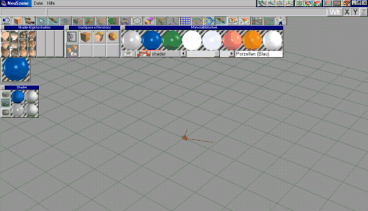 Nun wechseln wir auf eine Ansicht von oben Ich schlage vor das wir das ganze etwas heranzoomen. Wählt dann das Kurvenpolygonwerkzeug mit der linken und auch mit der rechten Maustaste aus TrueSpace setzt hier den Wert für die Anzahl der Segmente automatisch auf 10. Wir fangen jedoch mit 1 an. Dieser Dialog wird nach dem Klick mit der rechten Maustaste auf das Kurvenpolygonwerkzeug geöffnet: Nun beginnen wir mit dem zeichnen unserer Kurve. Zunächst machen wir einen senkrechten Strich und ziehen dann eine waagerechte Linie. Das sollte dann so aussehen:  Nun setzen wir die Anzahl der Segmente wieder auf 10 Ende Seite 1 »Top«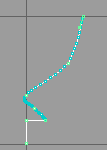 Nach ein paar weiteren Schritten sieht unsere Kurve so aus: 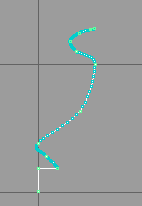 Dann so: 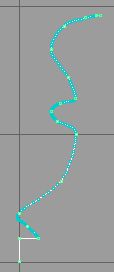 Nun setzen wir die Anzahl der Segmente wieder auf 1 , ziehen eine senkrechte Linie nach unten (der Endpunkt sollte sich auf gleicher Höhe befinden, wie unser Startpunkt) und schliessen unsere Kurve, in dem wir auf die linke Maustaste drücken. Ende Seite 2 »Top«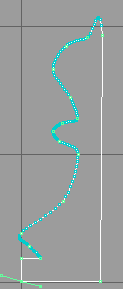 Klickt nun einmal auf das Objekttool. 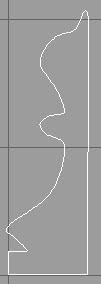 Wie man sieht ist da noch ein bisschen Nacharbeit erforderlich. Dies machen wir mit Hilfe der Punktbearbeitung. Zunächst wählen wir unsere Kurve mit Punktbearbeitung Flächen aus Ende Seite 3 »Top«In der Punktbearbeitung wählt ihr nun Punkt verschieben und zwar nur in X-Richtung Zieht den Punkt dann nach rechts und zwar so das wir wirklich eine senkrechte Kante haben. Am besten ihr öffnet das Objektinformationsfenster und merkt euch die X Position. 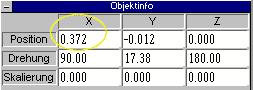 Nun wandert ihr mit dem Cursor die senkrechte Kante nach oben und wählt den oberen Punkt aus Bei mir ist der Punkt ein wenig zu weit unten. Deshalb verschiebe ich ihn in Y-Richtung nach oben Dann habe ich noch ein paar weitere Punkte verschoben, sowohl in X als auch in Y-Richtung Ende Seite 4 »Top«Nun wählen wir noch einmal den oberen ganz rechten Punkt aus und überprüfen in den Objektinformationen dessen X-Position. Wir haben uns ja die X-Position des unteren rechten Punktes gemerkt und können deshalb diesen Wert jetzt eintragen. 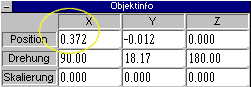 Okay, jetzt können wir sicher sein,d ass wir eine senkrechte Kante haben. Dies ist für den folgenden Schritt sehr wichtig. Ende Seite 5 »Top«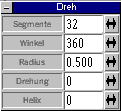 Die Werte könnt ihr so übernehmen. Klickt dann einmal mit der linken Maustaste auf die Drehextrusion. Wenn ihr folgendes Bild seht, ist alles in Ordnung 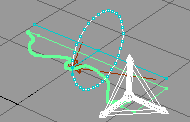 Es kann auch sein, dass TrueSpace den Kreis genau in die andere Richtung zieht. Dies ist verkehrt. Es hilft hier nur, noch einmal auf die Drehextrusion zu klicken und anschliessend auf Undo. TrueSpace korrigiert den Kreis dann, so das er anders herum verläuft und genau so soll es sein. Wenn der Kreis also in die richtige Richtung zeigt, dann klickt noch einmal auf die Drehextrusion. Voila. Sieht doch gut aus. Jetzt drehen wir das ganze noch in die senkrechte und stellen fest, das unser Bauer oben ein Loch hat. Um dies zu stopfen ;) erstellen wir eine Kugel. Skalieren diese und bringen sie in die richtige Position. 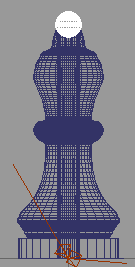 Wenn dies erfolgt ist, wählen wir das Objekte vereinigen Werkzeug Ende Seite 6 »Top«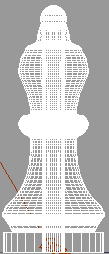 Nun wird das ganze noch texturiert und am besten auch als Objekt gespeichert. 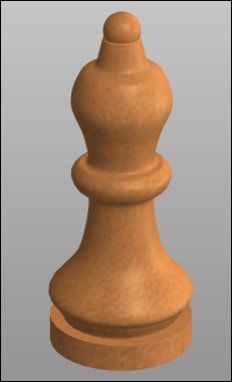 Ich wünsche viel Spaß beim probieren und ich hoffe euch hat dieses kleine Tutorial gefallen. Mit Hilfe dieser Vorgehensweise kann man übrigens auch sehr einfach andere Gegenstände modellieren. X-PaXEnde Seite 7 »Top« |
||||